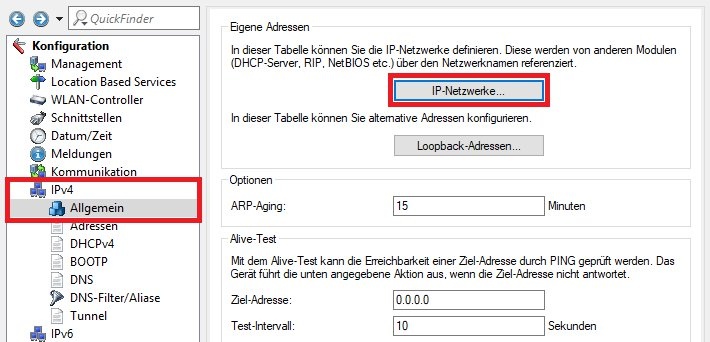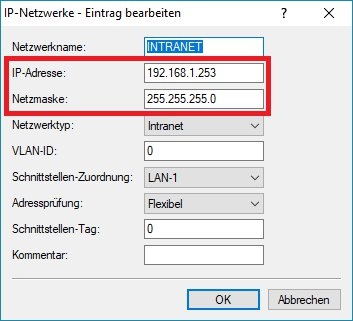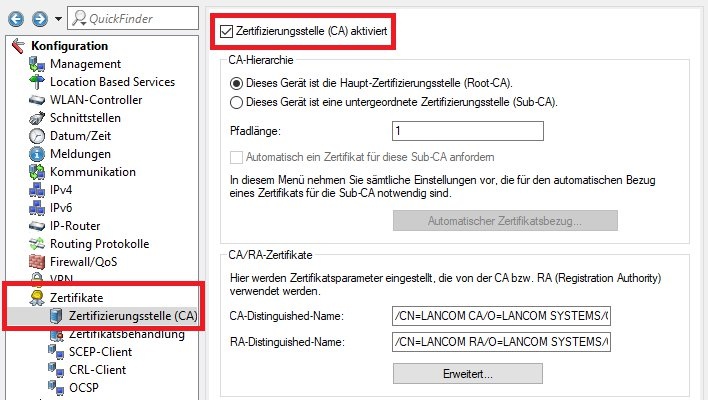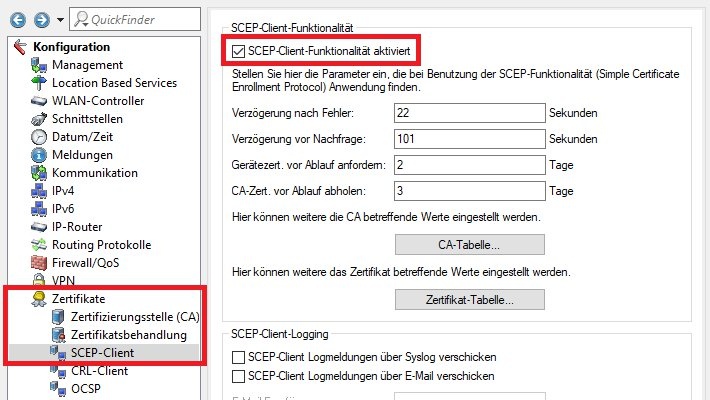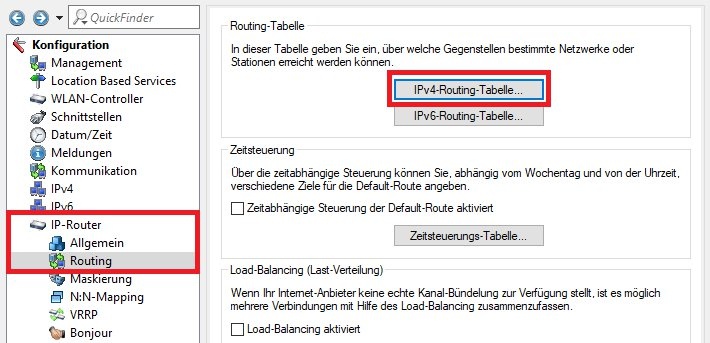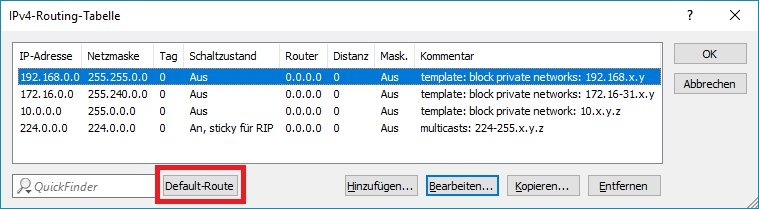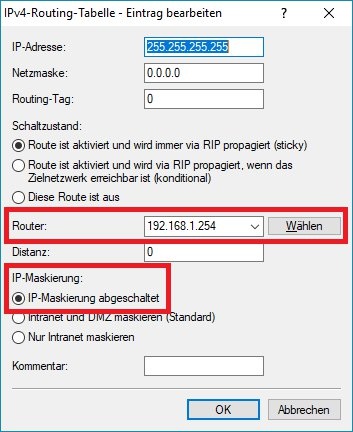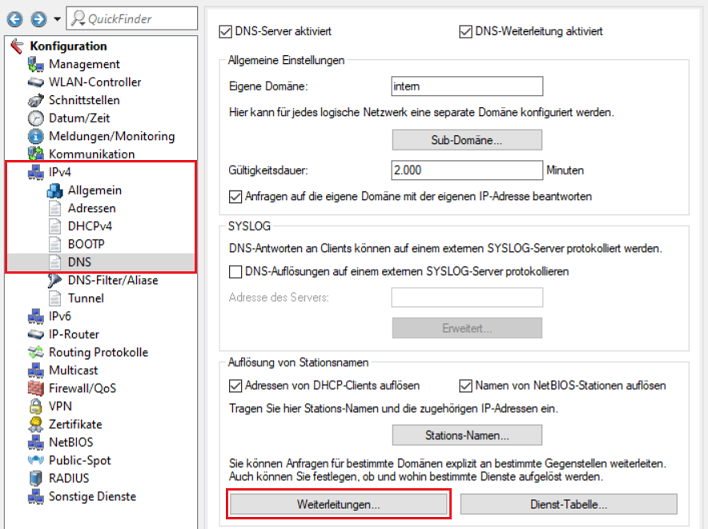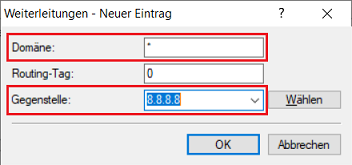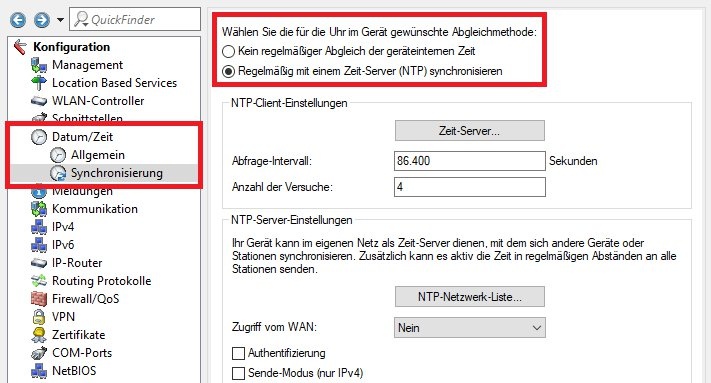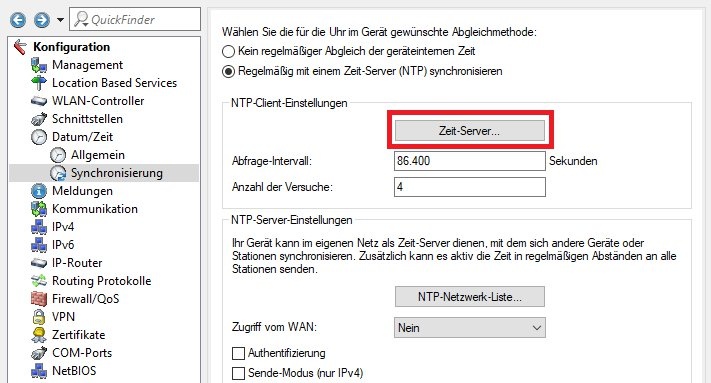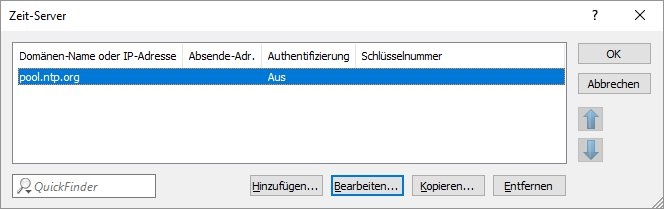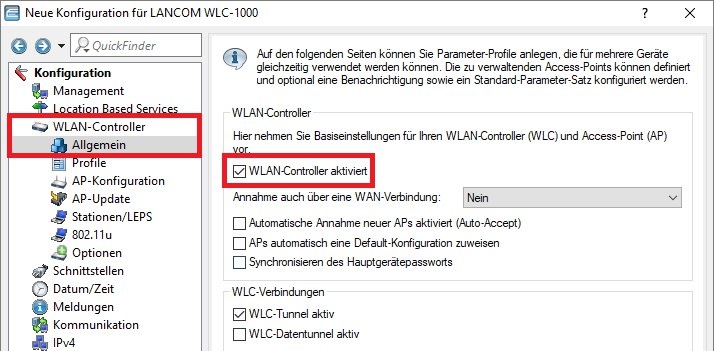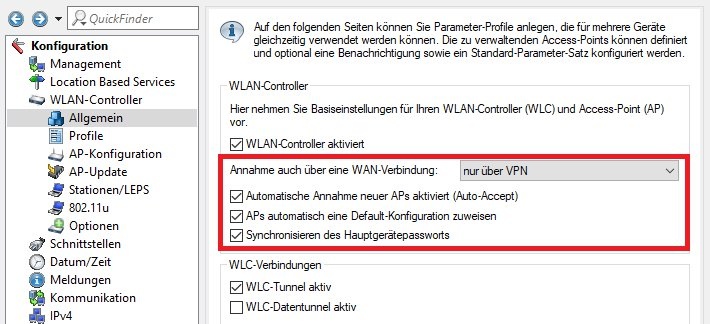Beschreibung:
In diesem Artikel wird beschrieben, wie die Grundeinrichtung eines LANCOM WLAN-Controllers vorgenommen wird.
Die Annahme neuer Access Points in die Verwaltung ist in diesem Knowledge Base Artikel beschrieben.
Voraussetzungen:
Vorgehensweise:
Voraussetzungen:
- LCOS ab Version 8.50 (download aktuelle Version)
- LANtools ab Version 8.50 (download aktuelle Version)
- LANCOM WLAN-Controller oder LANCOM Router mit WLC Basic Option
Vorgehensweise:
1. Zuweisung einer IP-Adresse im Management-Netzwerk:
1.1 Öffnen Sie die Konfiguration des WLAN-Controllers und wechseln in das Menü IPv4 → Allgemein → IP-Netzwerke.
1.2 Bearbeiten Sie den Eintrag für das Netzwerk INTRANET und vergeben dem WLAN-Controller eine freie IP-Adresse im Management-Netzwerk. Passen Sie gegebenenfalls die Netzmaske an.
2. Aktivierung der CA und des SCEP-Clients:
2.1 Wechseln Sie in das Menü Zertifikate → Zertifizierungsstelle (CA) und setzen den Haken bei Zertifizierungsstelle (CA) aktiviert.
2.2 Wechseln Sie in das Menü Zertifikate → SCEP-Client und setzen den Haken bei SCEP-Client-Funktionalität aktiviert.
3. Herstellen der Internet-Konnektivität (Optional):
Ein LANCOM WLAN-Controller muss selbst nicht in jedem Szenario über eine Konnektivität zum Internet verfügen. Dies ist allerdings sinnvoll, da so ein NTP-Server im Internet angesprochen werden kann.
In Szenarien, in denen der Datenverkehr über den WLAN-Controller geroutet wird (etwa WLC-Tunnel und Public Spot), muss der WLAN-Controller zwingend über eine Default-Route zum Internet verfügen, wenn der Datenverkehr in das Internet geroutet werden soll!
3.1 Der WLAN-Controller geht über ein vorgeschaltetes Gateway im Netzwerk ins Internet (unmaskiert):
In diesem Szenario wird die Verbindung nicht maskiert. Soll die Kommunikation aus einem separaten Netzwerk erfolgen, bei dem die Pakete über den WLAN-Controller geroutet werden, muss auf dem vorgeschalteten Gateway eine Rückroute erstellt werden!
Die im WLAN-Controller eingerichteten Netzwerke (außer dem Management-Netzwerk) dürfen nicht auf dem vorgeschalteten Gateway angelegt werden!
3.1.1 Wechseln Sie in das Menü IP-Router → Routing → IPv4-Routing-Tabelle .
3.1.2 Klicken Sie auf den Schalter Default-Route, damit ein Template geöffnet wird.
3.1.3 Hinterlegen Sie folgende Parameter:
- Router: Tragen Sie die IP-Adresse des vorgeschalteten Gateways im Netzwerk ein.
- IP-Maskierung: Wählen Sie den Radio-Button bei IP-Maskierung abgeschaltet.
Wird die Maskierung aktiviert ( INTRANET und DMZ maskieren oder Nur INTRANET maskieren ), hat dies keine Auswirkungen. Eine Maskierung ist nur unter Verwendung einer Gegenstelle möglich.
3.1.4 Wechseln Sie in das Menü IPv4 → DNS → Weiterleitungen.
3.1.5 Erstellen Sie einen neuen Eintrag und passen folgende Parameter an:
- Domäne: Tragen Sie die Wildcard * (Sternchen) ein. Diese steht für beliebig viele Zeichen.
- Gegenstelle: Hinterlegen Sie die IP-Adresse eines DNS-Servers (in diesem Beispiel der DNS-Server 8.8.8.8). Es können auch zwei DNS-Server angegeben werden, indem ein Leerzeichen zwischen den IP-Adressen eingetragen wird.
3.2 Der WLAN-Controller geht über ein vorgeschaltetes Gateway im Netzwerk ins Internet (maskiert):
In diesem Szenario wird die Verbindung maskiert. Eine Rückroute auf dem vorgeschalteten Gateway ist nicht erforderlich.
Es wird zwingend ein separates Transfernetzwerk zwischen dem WLAN-Controller und dem vorgeschalteten Gateway benötigt (etwa 192.168.2.0/24, wenn als Management-Netzwerk 192.168.1.0/24 verwendet wird)!
3.2.1 Richten Sie eine Plain-Ethernet Verbindung ein, wie in diesem Knowledge Base Artikel beschrieben.
3.3 Der WLAN-Controller baut eine DSL-Verbindung über ein externes DSL-Modem auf:
3.3.1 Richten Sie eine DSL-Verbindung ein, wie in diesem Knowledge Base Artikel beschrieben.
4. Einrichtung eines Zeitabgleichs über einen NTP-Server im Internet:
4.1 Wechseln Sie in das Menü Datum/Zeit → Synchronisierung und wählen die Option Regelmäßig mit einem Zeit-Server (NTP) synchronisieren.
4.2 Wechseln Sie in das Menü Zeit-Server.
4.3 Hinterlegen Sie einen oder mehrere Zeit-Server.
5. Aktivieren des WLAN-Controllers:
5.1 Wechseln Sie in das Menü WLAN-Controller → Allgemein und setzen den Haken bei WLAN-Controller aktiviert.
5.2 Setzen Sie bei Bedarf folgende Optionen:
- Annahme auch über eine WAN-Verbindung:
Setzen Sie diese Funktion auf nur über VPN, wenn Access Points an einem per VPN angebundenen Standort durch den WLAN-Controller verwaltet werden sollen. Die Option Ja ist nicht zu empfehlen, da dadurch Access Points direkt über die Internet-Verbindung (falls vorhanden) angebunden werden können. - Automatische Annahme neuer APs aktiviert (Auto-Accept):
Access Points, welchen noch kein Zertifikat zugewiesen wurde, wird ein Zertifikat automatisch zugewiesen, wenn ein WLAN-Profil in der Access-Point-Tabelle (WLAN-Controller → AP-Konfiguration) vorhanden ist. - APs automatisch eine Default-Konfiguration zuweisen:
Access Points kann automatisch ein WLAN-Profil zugewiesen werden. Dazu muss in der Access-Point-Tabelle ein Eintrag mit der MAC-Adresse ff:ff:ff:ff:ff:ff und dem gewünschten WLAN-Profi l erstellt werden. - Synchronisieren des Hauptgerätepasswort s :
Das auf dem WLAN-Controller vergebene Hauptgeräte-Passwort wird auf die Access Points ausgerollt.